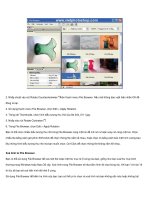Giáo trình photoshop LAYER LAYER MASK LAYERSTYLE
Bạn đang xem bản rút gọn của tài liệu. Xem và tải ngay bản đầy đủ của tài liệu tại đây (1.62 MB, 69 trang )
CHƯƠNG IV
L AYER - LAYER MASK - LAYERSTYLE
4.1.1.
Khái niệm:
4.1. Layer.
Lớp được gọi là các layer, tương tự như
những tờ giấy bóng trong suốt đặt chồng
lên nhau. Chúng ta có thể thay đổi vị trí
các lớp này, xóa, gắn mặt nạ, chỉnh sửa
từng lớp mà không ảnh hưởng đến các lớp
cịn lại và chúng ta cũng có thể gắn kết các
lớp đó lại với nhau.
Ví dụ:
4.1.2. Khái niệm Lớp nền
Lớp dưới cùng của một hình ảnh thơng thường
gọi là background (hình nền).
* Có thể chuyển đổi từ Lớp nền (background)
sang Lớp (Layer).
Thao tác thực hiện:
- Nhấp hai lần vào lớp background đó.
- Hiện hộp thoại chọn
Để hiển thị hộp thoại Layer:
Menu Window / Layer (phím tắt F7)
Bảng hộp
thoại Layer
Vào Window,
chọn Layer
* Gộp các Layer
Thực hiện:Nhấp chọn Menu Layer
Vào Menu
Layer
Chọn gộp với 1
lớp ngay bên dưới
Kí hiệu liên
kết Layer
gộp các Layer đang được
liên kết thành một lớp
• Merge down: gộp với một Layer ngay bên dưới
• Merge Link: gộp các Layer đang được liên kết
thành một lớp
• Merge Visible: gộp tất cả các lớp đang hiển
thị thành một lớp
• Flatten Image: làm phẳng lớp thành một lớp
Background
4.2. Hộp thoại Palette Layer.
1.
2.
3.
4.
1. Opacity: Độ trong suốt của Lớp
2. Fill: Độ trong suốt của các pixel màu
3. Lớp nền
4. Delete Layer: Xóa Layer
5.Create New Layer: Tạo Layer mới
5.
6
8
7
9 10
6. Layer Set
7. Các Layer con bên trong thư mục
8. Các hiệu ứng tên Layer
9. Create new fill or adjustment Layer: tạo một lớp màu phủ
hoặc một lớp hiệu chỉnh mới
10. Create a new set: Layer Set thư mục chứa các Layer
16
15
13
14
12 11
11. Add Layer Mask: Tạo mặt nạ lớp
12. Add Layer Style: tạo hiệu ứng cho hình ảnh chứa Layer đó
13. Ẩn, hiện Layer
14. Layer hiện hành
15. Các chế độ khóa lớp
16. Các chế độ hịa trộn
Blending Mode: các chế độ hịa trộn màu
• Normal: chuẩn, khơng hịa trộn
• Dissolve: tạo hiệu ứng cọ vẽ khơ
• Darken: Kết quả nghiêng về màu tối, sắc
độ đậm vẫn được bảo tồn, đậm hơn so với
ảnh ban đầu.
• Multiply: tạo màu sẫm hơn khi tô vẽ
Blending Mode: các chế độ hịa trộn màu
• Color Burn: tạo hiệu ứng chiếu sáng, thường
nghiêng về sắc nâu đỏ
• Linear Burn: tạo hiệu ứng chiếu sáng nhưng
độ chuyển màu bớt gắt hơn
• Lighten: tạo kết quả sáng hơn so với ảnh
ban đầu và giảm độ đậm trên hình ảnh
• Screen: cũng giống như Lighten
Blending Mode: các chế độ hịa trộn màu
• Color Dodge: Làm sáng màu nền, nghiêng
về những màu rực rỡ .
• Linear Dodge: Hiệu ứng gần giống Color
Dodge nhưng độ sáng bớt gắt .
• Overlay: Ở chế độ này thường nghiêng về
sắc độ nóng và rực rỡ.
Blending Mode: các chế độ hịa trộn màu
• Soft Light: Hiệu ứng gần giống hiệu ứng
Overlay nhưng độ tương phản bị giảm đi
• Hard Light: Kết quả nghiêng về màu đậm
• Vivid Light: tạo ảnh có độ trực rỡ làm tăng
độ tương phản so với ảnh ban đầu
• Linear Light: gần giống với hiệu ứng Vivid
Light nhưng giảm độ tương phản.
Blending Mode: các chế độ hịa trộn màu
• Pin Light: tạo kết quả rực rỡ màu tuy nhiên
có tăng thêm các cấp độ trung gian
• Difference: kết quả tạo ra màu thứ ba khác
với màu ban đầu
• Exclusion: gần giống với hiệu ứng Difference
nhưng giảm độ tương phản.
Blending Mode: các chế độ hịa trộn màu
• Satuaration: kết hợp độ xám và sắc độ của
màu hòa trộn với màu nền.
• Color: Hịa trộn có bảo lưu độ sáng tối của
màu nền với sắc độ và cường độ của màu nền
hịa trộn.
• Luminosity: thay thế tone màu của màu tô
vẽ hoặc lớp
4.3.
Layer
Cơng
dụng:Mask (Mặt nạ lớp)
• Mặt nạ dùng để che tạm thời một phần của hình
mà vẫn bảo tồn ảnh gốc
• Mặt nạ chỉ có 2 màu:
+ trắng(hiển thị)
+ đen(che)
Thực hiện:
Cách 1:
Bước 1: Chọn Layer muốn che mặt nạ
Bước 2: Click biểu tượng
(Add a Layer Mask)
Bước 3: Sử dụng Gradient Tool hoặc Brush